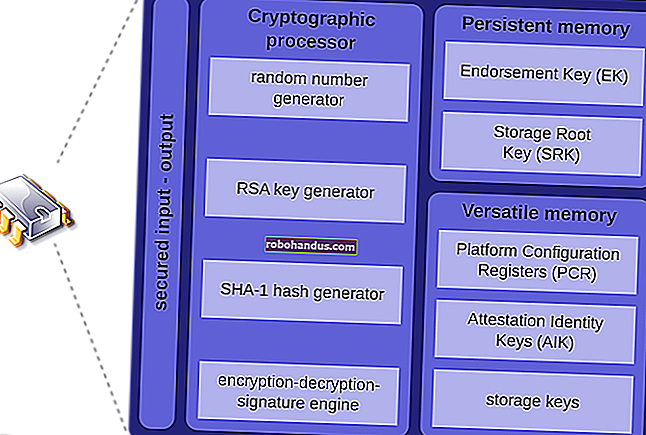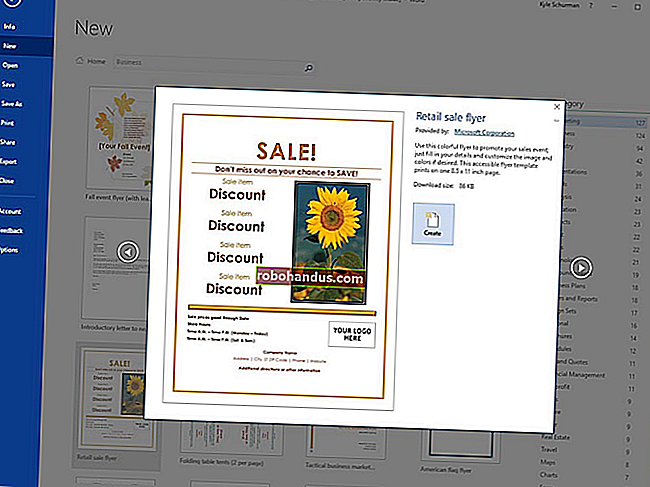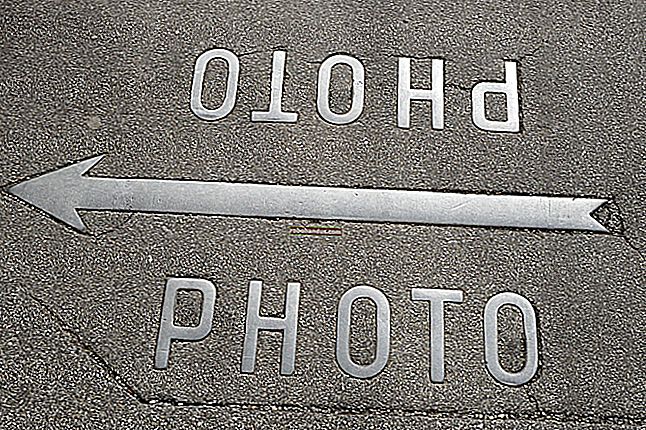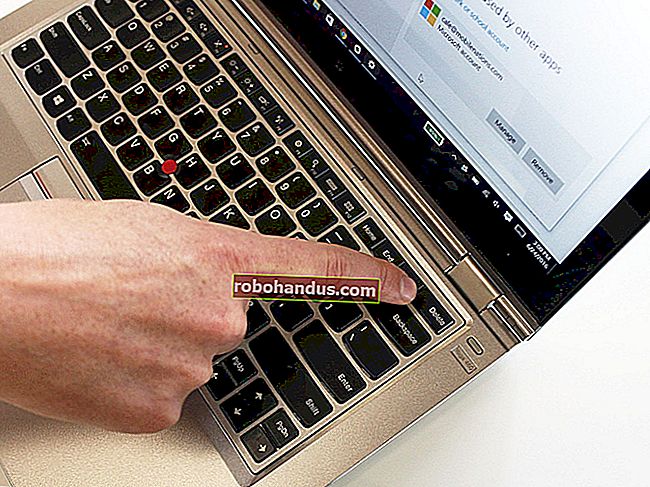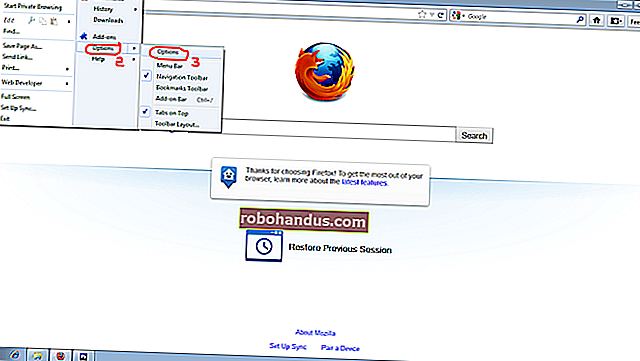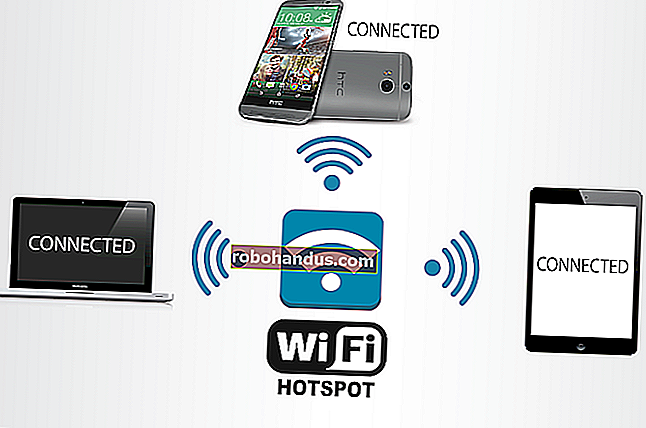5 วิธีในการเรียกใช้ซอฟต์แวร์ Windows บนเครื่อง Mac

Macs มีระบบนิเวศของซอฟต์แวร์ที่เฟื่องฟู แต่บางโปรแกรมยังรองรับเฉพาะ Windows เท่านั้น ไม่ว่าคุณต้องการใช้ซอฟต์แวร์ทางธุรกิจหรือเล่นเกมพีซีที่ใช้ Windows มีหลายวิธีในการเรียกใช้โปรแกรม Windows บน Mac ของคุณ
วิธีการเหล่านี้บางส่วนคล้ายกับวิธีที่คุณสามารถติดตั้งซอฟต์แวร์ Windows บน Linux หรือเรียกใช้โปรแกรม Windows บน Chromebook เครื่องเสมือนการบูตคู่ชั้นความเข้ากันได้ของไวน์และโซลูชันเดสก์ท็อประยะไกลทั้งหมดรวมอยู่ที่นี่
เครื่องเสมือน

ขอแนะนำให้ใช้โปรแกรมเครื่องเสมือน Parallels หรือ VMWare Fusion เพื่อเรียกใช้แอปพลิเคชัน Windows บน Mac โดยไม่ต้องรีบูตเครื่อง เพื่อให้ได้ประสิทธิภาพสูงสุดซึ่งจำเป็นอย่างยิ่งสำหรับการเล่นเกมเราขอแนะนำให้บูต Windows แบบคู่ด้วย Boot Camp แทน
เครื่องเสมือนเป็นวิธีที่ดีที่สุดวิธีหนึ่งในการเรียกใช้ซอฟต์แวร์เดสก์ท็อป Windows ช่วยให้คุณสามารถติดตั้ง Windows และระบบปฏิบัติการอื่น ๆ ในหน้าต่างบนเดสก์ท็อป Mac ของคุณ Windows จะคิดว่ามันทำงานบนคอมพิวเตอร์จริง แต่จริงๆแล้วมันทำงานอยู่ในซอฟต์แวร์บน Mac ของคุณ
คุณไม่จำเป็นต้องใช้โปรแกรม Windows ของคุณในหน้าต่างเครื่องเสมือนเช่นกันโปรแกรมเครื่องเสมือนจำนวนมากอนุญาตให้คุณแยกโปรแกรม Windows ออกจากหน้าต่างเครื่องเสมือนเพื่อให้ปรากฏบนเดสก์ท็อป Mac ของคุณ อย่างไรก็ตามพวกมันยังคงทำงานอยู่ในเครื่องเสมือนในพื้นหลัง
คุณจะต้องมีใบอนุญาต Windows เพื่อติดตั้ง Windows ในเครื่องเสมือน หากคุณมีหมายเลขผลิตภัณฑ์อยู่แล้วคุณสามารถดาวน์โหลดสื่อการติดตั้ง Windows ได้ฟรีและติดตั้งในโปรแกรมเครื่องเสมือน
ที่เกี่ยวข้อง: วิธีเรียกใช้โปรแกรม Windows บน Mac ของคุณอย่างราบรื่นด้วย Parallels
โปรแกรมเครื่องเสมือนยอดนิยมสำหรับ Mac ได้แก่ Parallels และ VMware Fusion แต่ละโปรแกรมเป็นโปรแกรมที่ต้องเสียเงินดังนั้นคุณจะต้องซื้อทั้งลิขสิทธิ์ Windows และสำเนาโปรแกรมเครื่องเสมือนที่คุณเลือก คุณยังสามารถใช้ VirtualBox แบบโอเพนซอร์สสำหรับ Mac ได้ฟรี แต่การรองรับกราฟิก 3 มิติและการรวมระบบปฏิบัติการ Mac นั้นไม่ดีเท่า Parallels และ VMWare Fusion มีการทดลองใช้ฟรีดังนั้นคุณสามารถลองใช้โปรแกรมเหล่านี้ทั้งหมดและตัดสินใจว่าโปรแกรมใดดีที่สุดสำหรับคุณ
หมายเหตุ: เรามักไม่แนะนำซอฟต์แวร์แบบชำระเงิน แต่ในกรณีของ Parallels Desktop เป็นสิ่งที่เราใช้ใน How-To Geek ทุกวันเพื่อทดสอบซอฟต์แวร์และใช้งาน Windows การผสานรวมกับ macOS ทำได้ดีอย่างน่าอัศจรรย์และความเร็วก็พัดพา VirtualBox ไป ในระยะยาวราคาคุ้มค่า
มีข้อเสียใหญ่อย่างหนึ่งสำหรับเครื่องเสมือน: ประสิทธิภาพกราฟิก 3 มิติไม่น่าทึ่งดังนั้นนี่ไม่ใช่วิธีที่ดีที่สุดในการรันเกม Windows บน Mac ของคุณ ใช่มันสามารถทำงานได้โดยเฉพาะกับเกมรุ่นเก่า แต่คุณจะไม่ได้รับประสิทธิภาพที่ดีที่สุดแม้ว่าจะอยู่ในสถานการณ์ที่ดีก็ตาม หลายเกมโดยเฉพาะเกมใหม่จะไม่สามารถเล่นได้ นั่นคือที่มาของตัวเลือกถัดไป
ค่ายฝึก

ที่เกี่ยวข้อง: วิธีการติดตั้ง Windows บน Mac ด้วย Boot Camp
Boot Camp ของ Apple ช่วยให้คุณสามารถติดตั้ง Windows ควบคู่ไปกับ macOS บน Mac ของคุณได้ ระบบปฏิบัติการสามารถทำงานได้ครั้งละหนึ่งระบบเท่านั้นดังนั้นคุณจะต้องรีสตาร์ท Mac เพื่อสลับระหว่าง macOS และ Windows หากคุณเคยบูตลินุกซ์แบบคู่บนพีซี Windows ของคุณก็เป็นเช่นนั้น
การติดตั้ง Windows เป็นระบบปฏิบัติการจริงบน Mac ของคุณเป็นความคิดที่ดีที่สุดหากคุณต้องการเล่นเกม Windows หรือใช้แอพพลิเคชั่นที่ต้องการประสิทธิภาพทั้งหมดที่จะได้รับ เมื่อคุณติดตั้ง Windows บน Mac คุณจะสามารถใช้แอพพลิเคชั่น Windows และ Windows ได้อย่างเต็มประสิทธิภาพ Mac ของคุณจะทำงานได้เช่นเดียวกับพีซี Windows ที่มีคุณสมบัติเดียวกัน
ข้อเสียคือคุณไม่สามารถเรียกใช้แอพพลิเคชั่น macOS และแอพพลิเคชั่น Windows พร้อมกันได้ หากคุณแค่ต้องการเรียกใช้แอปพลิเคชันเดสก์ท็อป Windows ควบคู่ไปกับแอปพลิเคชัน Mac ของคุณเครื่องเสมือนก็น่าจะเหมาะ ในทางกลับกันหากคุณต้องการเล่นเกม Windows ล่าสุดบน Mac ของคุณ Boot Camp จะเหมาะอย่างยิ่ง
เช่นเดียวกับเครื่องเสมือนคุณจะต้องมีใบอนุญาต Windows เพื่อติดตั้ง Windows บน Mac ของคุณ
ไวน์

ที่เกี่ยวข้อง: วิธีเรียกใช้โปรแกรม Windows บน Mac ด้วย Wine
ไวน์มีต้นกำเนิดจาก Linux เป็นเลเยอร์ความเข้ากันได้ที่ช่วยให้แอปพลิเคชัน Windows ทำงานบนระบบปฏิบัติการอื่นได้ โดยพื้นฐานแล้ว Wine เป็นความพยายามในการเขียนโค้ด Windows ใหม่ที่แอปพลิเคชันขึ้นอยู่เพื่อให้สามารถทำงานบนระบบปฏิบัติการอื่นได้ นั่นหมายความว่าไวน์ไม่มีที่ไหนที่จะสมบูรณ์แบบ มันจะไม่ทำงานทุกแอพพลิเคชั่น Windows และจะมีบั๊กหลายตัว Wine AppDB ช่วยให้คุณทราบว่าแอปพลิเคชันใดบ้างที่รองรับแม้ว่าจะเน้นการรองรับ Linux ก็ตาม
อย่างไรก็ตามไวน์เป็นวิธีหนึ่งในการลองเรียกใช้แอปพลิเคชัน Windows บนเครื่อง Mac เนื่องจากคุณไม่จำเป็นต้องใช้ Windows จริงๆคุณจึงไม่จำเป็นต้องมีใบอนุญาต Windows เพื่อใช้ Wine ฟรีอย่างสมบูรณ์ เพียงดาวน์โหลด Wine หรือ WineBottler สำหรับ macOS และดูว่าแอปพลิเคชันของคุณทำงานได้ดีเพียงใด
ครอสโอเวอร์ Mac

CrossOver Mac ของ CodeWeavers เป็นแอปพลิเคชันแบบชำระเงินที่จะรันโปรแกรม Windows บน Mac มันใช้รหัสไวน์โอเพนซอร์สเพื่อทำสิ่งนี้ให้สำเร็จ แต่ CrossOver มีอินเทอร์เฟซแบบกราฟิกที่ดีและมุ่งเน้นไปที่การสนับสนุนโปรแกรมยอดนิยมอย่างเป็นทางการ หากโปรแกรมที่สนับสนุนอย่างเป็นทางการใช้งานไม่ได้คุณสามารถติดต่อ CodeWeavers และคาดหวังให้โปรแกรมเหล่านั้นทำงานให้คุณได้ CodeWeavers สนับสนุนการปรับปรุงของพวกเขาในโครงการไวน์โอเพ่นซอร์สดังนั้นการจ่ายเงินสำหรับ CrossOver Mac จึงช่วยโครงการไวน์ด้วยเช่นกัน
CrossOver เสนอการทดลองใช้ฟรีที่คุณต้องการทดลองใช้ก่อน คุณยังสามารถดูรายการโปรแกรมที่ทำงานได้ดีบน CrossOver ก่อนซื้อ แม้ว่า CrossOver จะมุ่งเน้นไปที่ความเข้ากันได้ แต่ก็ยังคงใช้ Wine และจะไม่ทำงานกับทุกอย่าง
คนส่วนใหญ่อาจจะมีความสุขที่สุดกับการใช้โปรแกรมเครื่องเสมือนและใบอนุญาต Windows ด้วย CrossOver คุณไม่จำเป็นต้องเรียกใช้เครื่องเสมือน Windows แต่ถ้าคุณใช้เครื่องเสมือน Windows คุณจะสามารถเรียกใช้โปรแกรม Windows ได้เกือบทุกโปรแกรมโดยมีความเสี่ยงน้อยกว่าที่จะเกิดข้อบกพร่อง CrossOver ช่วยให้คุณสามารถรันเกมพีซี Windows บน Mac ได้ในทางทฤษฎีด้วยประสิทธิภาพที่ดีกว่าที่คุณจะได้รับในเครื่องเสมือน แต่คุณจะเสี่ยงต่อการพบข้อบกพร่องและโปรแกรมที่ไม่รองรับ Boot Camp อาจเป็นทางออกที่ดีกว่าสำหรับสิ่งนั้น
เดสก์ท็อประยะไกล

ที่เกี่ยวข้อง: วิธีเข้าถึง Windows Remote Desktop ทางอินเทอร์เน็ต
หากคุณมีระบบ Windows อยู่แล้วคุณสามารถข้ามการใช้งานซอฟต์แวร์ Windows บน Mac ของคุณไปได้เลยและใช้ซอฟต์แวร์เดสก์ท็อประยะไกลเพื่อเข้าถึงเครื่อง Windows จากเดสก์ท็อปของ Mac องค์กรที่มีซอฟต์แวร์ธุรกิจที่ทำงานบน Windows สามารถโฮสต์เซิร์ฟเวอร์ Windows และทำให้แอปพลิเคชันของตนพร้อมใช้งานบน Macs Chromebooks คอมพิวเตอร์ Linux iPads แท็บเล็ต Android และอุปกรณ์อื่น ๆ หากคุณเป็นเพียงผู้ใช้ตามบ้านที่มีพีซี Windows ด้วยคุณสามารถกำหนดค่าพีซี Windows เครื่องนั้นสำหรับการเข้าถึงระยะไกลและเชื่อมต่อเมื่อใดก็ตามที่คุณต้องการแอปพลิเคชัน Windows โปรดทราบว่านี่ไม่เหมาะสำหรับการใช้งานที่ต้องใช้สายตามากเช่นเกมพีซี
หากคุณเป็นผู้ใช้ Chrome คุณยังสามารถใช้ Chrome Remote Desktop เพื่อเชื่อมต่อกับพีซี Windows ที่ใช้ Chrome จาก Mac ที่ใช้ Chrome ได้
เห็นได้ชัดว่าเทคนิคทั้งหมดนี้ต้องการการทำงานมากกว่าการติดตั้งโปรแกรม Windows บนพีซี Windows หากคุณมี Mac คุณควรให้ความสำคัญกับการใช้ซอฟต์แวร์ Mac เมื่อเป็นไปได้ โปรแกรม Windows จะไม่รวมเข้าด้วยกันหรือทำงานได้ดี
คุณอาจต้องซื้อลิขสิทธิ์ Windows สำหรับ Mac ของคุณเพื่อให้เข้ากันได้ดีที่สุดไม่ว่าคุณจะใช้เครื่องเสมือนหรือติดตั้ง Windows ใน Boot Camp ไวน์และครอสโอเวอร์เป็นไอเดียที่ดี แต่ไม่สมบูรณ์แบบ
เครดิตรูปภาพ: Roman Soto บน Flickr